解决WiFi已连接但无法上网的DNS异常问题(排除WiFi连接中的DNS故障)
在日常使用中,我们经常会遇到WiFi已连接但无法上网的情况,尤其是在使用移动设备时。这种问题通常与DNS(域名系统)异常有关,DNS负责将网站域名转换成IP地址以实现网络连接。本文将从排除WiFi连接中的DNS故障入手,为大家提供解决此类问题的方法。
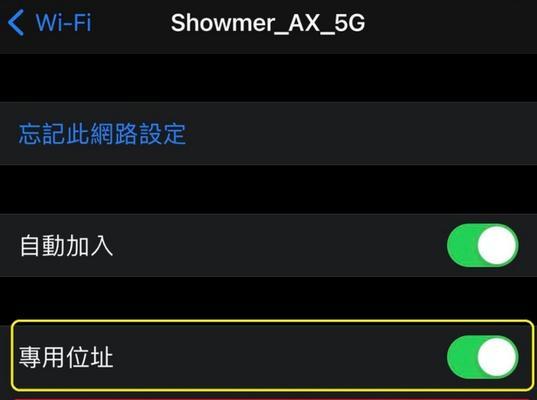
1.检查其他设备的网络连接情况:确认其他设备是否能够正常连接网络,排除网络供应商或路由器的问题,若其他设备能够上网则说明问题出在本设备上。
2.断开并重新连接WiFi网络:通过关闭WiFi并重新连接来刷新网络设置,有时候仅仅是网络连接的小故障导致无法上网。
3.检查DNS服务器设置:进入设备的网络设置界面,查看所连接WiFi的DNS服务器设置,确认是否为自动获取IP地址,如果非自动获取,则修改为自动获取。
4.清除DNS缓存:在设备的命令提示符或终端窗口中输入命令“ipconfig/flushdns”(Windows系统)或“dscacheutil-flushcache”(Mac系统)来清除DNS缓存。
5.更改DNS服务器地址:手动设置DNS服务器地址为公共DNS服务器,如谷歌的8.8.8.8和8.8.4.4,或者阿里巴巴的223.5.5.5和223.6.6.6。
6.检查防火墙设置:有时候防火墙的设置也会影响网络连接,检查设备的防火墙设置,确保没有屏蔽或限制网络连接的规则。
7.重置网络设置:在设备的网络设置中选择重置网络设置,这将清除当前的网络配置并恢复到默认设置,可能会解决因网络配置错误导致的问题。
8.禁用并重新启用网络适配器:在设备的设备管理器中找到WiFi适配器,禁用后再重新启用,以刷新网络连接。
9.更新设备驱动程序:在设备管理器中检查WiFi适配器的驱动程序是否最新,如果不是,则下载并安装最新的驱动程序。
10.检查设备的安全软件:某些安全软件会阻止或干扰网络连接,检查设备上的安全软件设置,尝试关闭或修改其设置来恢复网络连接。
11.重启路由器:通过重启路由器来刷新网络连接,并确保路由器固件是最新版本。
12.使用其他网络连接方式:尝试使用其他网络连接方式,如移动数据网络或共享热点,验证是否为WiFi连接本身的问题。
13.检查设备的系统更新:确保设备上的操作系统是最新版本,更新系统补丁和修复程序可能会解决与网络连接相关的问题。
14.进行网络故障排查:使用网络故障排查工具(如Windows系统自带的网络故障排查工具)来诊断和修复网络连接问题。
15.寻求专业技术支持:如果以上方法都未能解决WiFi无法上网的问题,建议咨询专业技术支持,寻求进一步的帮助和指导。
通过以上排除故障的方法,大部分由WiFi已连接但无法上网的DNS异常问题可以得到解决。尽管每个网络环境和设备配置有所不同,但这些方法都可以提供一些常见的解决方案。在解决网络连接问题时,耐心和细心是非常重要的,相信通过这些方法可以快速恢复网络访问能力。
探寻DNS异常背后的原因与解决方案
在日常生活中,我们经常会遇到WiFi已连接却无法上网的情况,而其中一种常见的原因是DNS异常。本文将深入探讨DNS异常背后的原因,并提供解决方案,帮助读者解决此类问题。
了解DNS的作用及工作原理
DNS(DomainNameSystem)即域名系统,它负责将域名转换为IP地址,是实现互联网域名访问的关键技术。
分析WiFi连接正常但无法上网的原因
通过分析WiFi连接正常但无法上网的现象,我们可以初步判断出DNS异常可能是导致该问题的原因之一。
检查本地设备的网络设置是否正确
在解决WiFi已连接但无法上网问题时,首先需要检查本地设备的网络设置是否正确,例如IP地址、子网掩码、网关等信息是否配置正确。
尝试刷新DNS缓存
DNS缓存中存储着一些最近的访问记录,而这些记录可能会导致DNS异常。通过刷新DNS缓存可以清除这些异常记录,从而解决问题。
重启路由器和设备
有时候,路由器和设备长时间运行后,可能会出现一些不稳定的情况,导致DNS异常。通过重启路由器和设备,可以尝试解决这类问题。
更换DNS服务器地址
如果经过以上步骤仍无法解决问题,可以尝试更换DNS服务器地址。常见的DNS服务器地址包括谷歌公共DNS、OpenDNS等。
检查WiFi信号强度及稳定性
WiFi信号强度不足或不稳定也可能导致无法上网的问题。在解决DNS异常时,应该检查WiFi信号的强度及稳定性,并采取相应措施进行改善。
排除设备与路由器之间的障碍物
设备与路由器之间的障碍物(如墙壁、金属障碍物等)可能会影响WiFi信号传输,从而导致DNS异常。排除这些障碍物可以提升WiFi信号质量。
更新设备驱动程序及固件
有时候,设备驱动程序或固件版本过旧也会导致WiFi连接异常。及时更新这些软件可以解决一些潜在的问题。
防止设备因病毒感染导致DNS异常
病毒感染可能会改变设备的网络设置,导致DNS异常。及时安装杀毒软件、进行系统巡查可以有效预防这类问题的发生。
检查是否存在网络供应商的限制
某些网络供应商可能对特定的域名进行限制,导致无法上网。在解决DNS异常时,应该咨询网络供应商,了解是否存在此类限制。
考虑运营商的DNS劫持
部分运营商可能会对用户的DNS查询进行劫持,导致访问特定网站或使用特定服务时出现异常。在解决DNS异常时,应该考虑这一因素。
使用代理服务器或VPN服务
通过使用代理服务器或VPN服务,可以绕过一些DNS异常所导致的限制,实现正常上网。
咨询专业技术支持
如果以上方法都无法解决问题,建议咨询专业的技术支持,以获得更专业的帮助。
通过本文的分析,我们可以看出WiFi已连接但无法上网的DNS异常问题多种多样,并且可能有多个因素共同导致。在解决此类问题时,我们需要逐个排查可能的原因,并采取相应的解决方案。希望本文的内容能够帮助读者解决WiFi连接异常问题,实现畅快上网体验。
版权声明:本文内容由互联网用户自发贡献,该文观点仅代表作者本人。本站仅提供信息存储空间服务,不拥有所有权,不承担相关法律责任。如发现本站有涉嫌抄袭侵权/违法违规的内容, 请发送邮件至 3561739510@qq.com 举报,一经查实,本站将立刻删除。

